
iPadでキーボードを使いたいんだけど、どのキーボードがいいだろう・・・。
「おすすめキーボード〇〇選」のサイトを見てもあまりピンとこないし。
この悩みにお答えします。
「iPadにオススメのキーボード」と検索をかけるとたくさんの記事が出てきて、しかも紹介されるキーボードの種類が多すぎて、結局どれを選んでいいのかわからなくなりますね。
ですがこの記事は僕が実際に使ったことがあって、使いやすいと感じた2つのキーボードについて解説をします。
記事では自宅用と外出用でキーボードを使い分けているので、作業環境に適した選び方がベストです。
iPadにオススメのキーボード① Smart keyboard

僕が今までメインで使っていたモノです。
これからは外で記事を執筆する時に使っていきます。
カバーと一体型のキーボード
わざわざキーボードとカバーを分けて買う必要がなくなるので、一体型はとても便利です。
装着・脱着が簡単
iPad本体の縁とカバーに磁力があるので、そこでくっついて装着します。
簡単に付けられるので、カバーの付け替えがとてもラクです。
キーボード本体の値段が高い
Apple純正のキーボードカバーなのでとても高いです。19,800円もします。
コスト面のことを考えると、カバーとキーボードは別々で買った方がお得ですね。
iPadにオススメのキーボード② Magic Keyboard

最近買ったのですが、気に入りすぎてメインキーボードとして使っています。主に自宅で記事を執筆する時に使ってます。
結論を言うと、このキーボードn買い替えたら執筆スピードが速くなりました。
キーが大きくて、打ちやすい
キーが大きくて打ちやすいです。
iPadなどのタブレット専用キーボードはキーが小さめで打ちにくいのですが、Magic Keyboardは「パソコンのキーボード」といった感覚でテキストを打てるので、シンプルに使いやすいです。
薄くて、軽い。
薄くて軽いので、持ち運びがラクです。
iPad本体と比べると少し横に長いですが、ビジネスバッグなどの大きさなら余裕で入るサイズです。

Lightningで充電ができる
Lightningケーブルで充電ができます。
キーボード自体にそんなに電力を要しないのか、充電はけっこう持ちます。

Magic KeyboardとSmart keyboardの比較

Magic KeyboardとSmart keyboardの比較を簡単にご紹介します。
キーの大きさ

(上の黒い方がSmart Keyboard、下の白い方がMagic Keyboard)
Magic Keyboardの方が少し大きいですね。この大きさのおかげもあって、記事執筆スピードが速くなりました。
一方のSmart keyboardはキーが小ぶりでタイプミスが多くありました。キーボードとしてはまだ発展途上なのかと思います。
タイピング音
具体的な音量がどれぐらいなのかお伝えできないですが、普通のノートPCについているキーボードと同じぐらいだと思ってください。
喫茶店などの静かな場所で使うと、タイピング音が少々目立つレベルかもです。
一方、Smart keyboardは防水・防塵のために施されたナイロン素材なので、タイピング音はそこまで大きくはありません。
iPadにオススメのキーボード まとめ

今回の記事はたった2つのキーボードに焦点を置いて、かつ実際に僕が使って便利だと感じたモノを紹介しました。
一つのキーボードを使っていくのもいいですし、用途別で使い分けるのもiPadの使い方が広がるのでより便利になっていくと思います。
【今回この記事に登場したキーボードです】
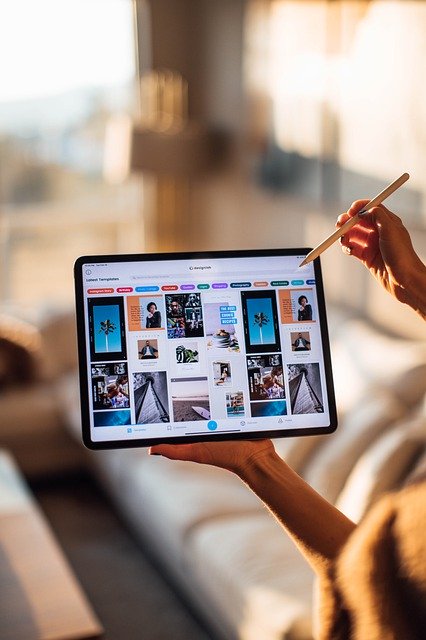





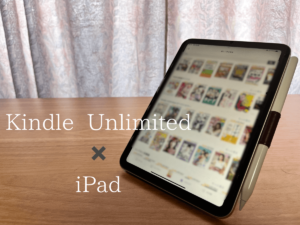


コメント